Wann immer Sie Ihren Bildschirm aufnehmen möchten, was tun Sie? Nun, Sie drücken PrintScr auf der Tastatur Ihres PCs, drücken Shift-Command-4 auf einem Mac, verwenden die Home- und Power-Taste auf dem iPhone oder Power und Leiser auf Android, nicht wahr? Was ist, wenn Sie während der Arbeit an MS Office-Anwendungen einen Screenshot machen möchten. Möchten Sie lieber eine Standardmethode verwenden, um einen Screenshot auf einem Gerät zu erstellen, oder wäre es bequemer, einen Screenshot innerhalb der App zu erstellen?
Ja, Sie haben es richtig gehört? Jetzt können Sie einen Screenshot erstellen und hinzufügen, während Sie an einem Word-Dokument oder einer Excel-Tabelle arbeiten, ohne sich die Mühe machen zu müssen, ihn zu kopieren und in das Dokument einzufügen.
In diesem Beitrag haben wir die Schritte zum Erstellen und Einfügen eines Screenshots mit dem integrierten Screenshot-Tool von Microsoft Office aufgelistet.
Siehe auch:-
Befreien Sie sich von diesen MS Office-Ärgerlichkeiten, bevor...
Machen Sie Screenshots in Microsoft Word/PowerPoint/Excel mit einem integrierten Screenshot-Tool
Befolgen Sie diese Schritte, um einer der MS Office-Apps einen Screenshot hinzuzufügen. Hier haben wir ein Beispiel für ein MS Word-Dokument genommen.
Schritt 1: Starten Sie die Microsoft Office-App und öffnen Sie ein Dokument, an dem Sie arbeiten möchten.
Schritt 2: Suchen Sie im Hauptmenüband nach „Einfügen“ und klicken Sie darauf.
Schritt 3: Suchen Sie auf der Registerkarte Einfügen nach der Option Screenshot.

Schritt 4: Klicken Sie auf die Schaltfläche Screenshot.
Schritt 5: Es werden Ihnen Bilder der verfügbaren Fenster angezeigt, in denen Sie aufgefordert werden, das Fenster auszuwählen, von dem Sie möglicherweise einen Screenshot erstellen möchten.

Schritt 6: Wenn Sie auf eines der Bilder klicken, wird ein Screenshot des Fensters erstellt und in Ihr Dokument eingebettet. Sie können die Position und Position des Bildes beliebig ändern.
Schritt 7: Wenn Sie anstelle des verfügbaren Fensters einen Screenshot eines bestimmten Bereichs auf dem Bildschirm erstellen möchten, wählen Sie Bildschirmausschnitt aus dem Dropdown-Fenster der Option Screenshot.
Schritt 8: Sobald Sie das ausgewählt haben, wird der Bildschirm verschwommen und wählen Sie einen bestimmten Bereich in Form eines gewünschten Rechtecks aus, der in Ihr Word-Dokument eingefügt wird.
Sie können die Position des Screenshots nach Ihren Wünschen ändern
Wenn das Bild in Ihr Word-Dokument eingefügt wird, werden die Bildtools geöffnet. Sie können den Screenshot nach Belieben ändern.
Sie können den Screenshot auch speichern, indem Sie mit der rechten Maustaste darauf klicken. Sie erhalten ein Kontextmenü, navigieren Sie zu Als Bild speichern. Speichern Sie das Bild am bevorzugten Speicherort, indem Sie das Bildformat auswählen und den Namen eingeben.
Auf diese Weise können Sie Screenshots von Microsoft Office-Apps erstellen, egal ob es sich um MS Word, Excel oder PowerPoint handelt. Falls Sie Fragen zu diesem Problem haben, können Sie dies im folgenden Abschnitt kommentieren.
Auch wenn Sie nach technischen Updates oder technikbezogenen Neuigkeiten suchen, dann sehen Sie sich diesen Bereich an!
Siehe auch:-
7 versteckte Office 365-Funktionen Sie werden erstaunt sein... Wenn Sie die Tatsache verstehen, dass die Office 365-Suite ein so gigantischer Teil unseres Lebens ist, sind hier einige versteckte...

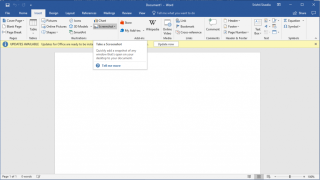



![So deaktivieren Sie Benachrichtigungen in Microsoft Teams [AIO] So deaktivieren Sie Benachrichtigungen in Microsoft Teams [AIO]](https://cloudo3.com/resources8/images31/image-2249-0105182830838.png)





![Bedingte Formatierung basierend auf einer anderen Zelle [Google Tabellen] Bedingte Formatierung basierend auf einer anderen Zelle [Google Tabellen]](https://cloudo3.com/resources3/images10/image-235-1009001311315.jpg)